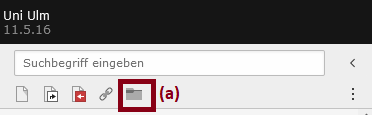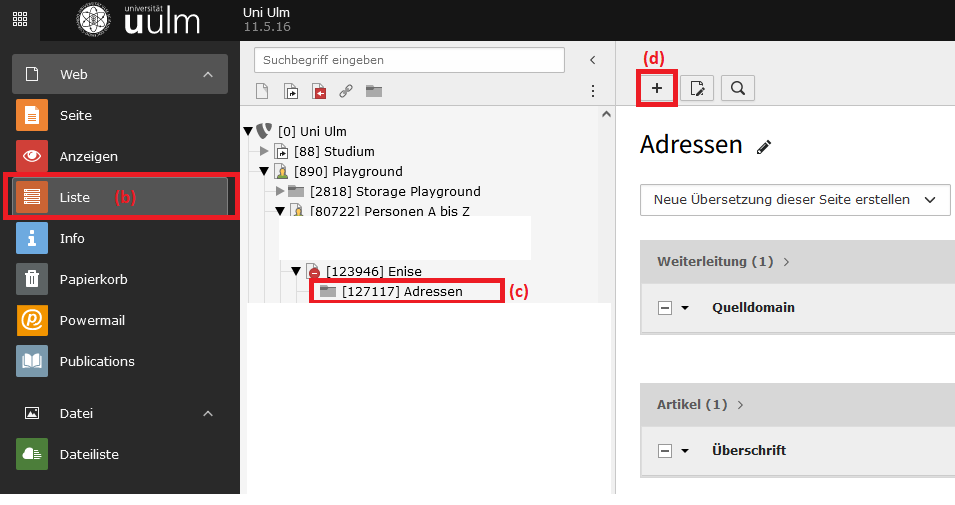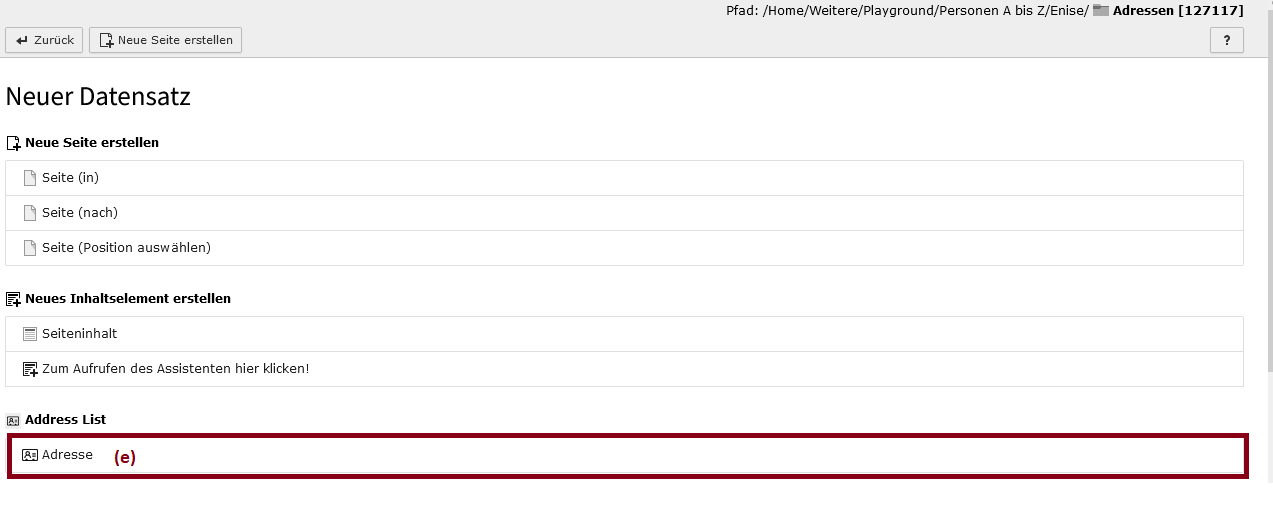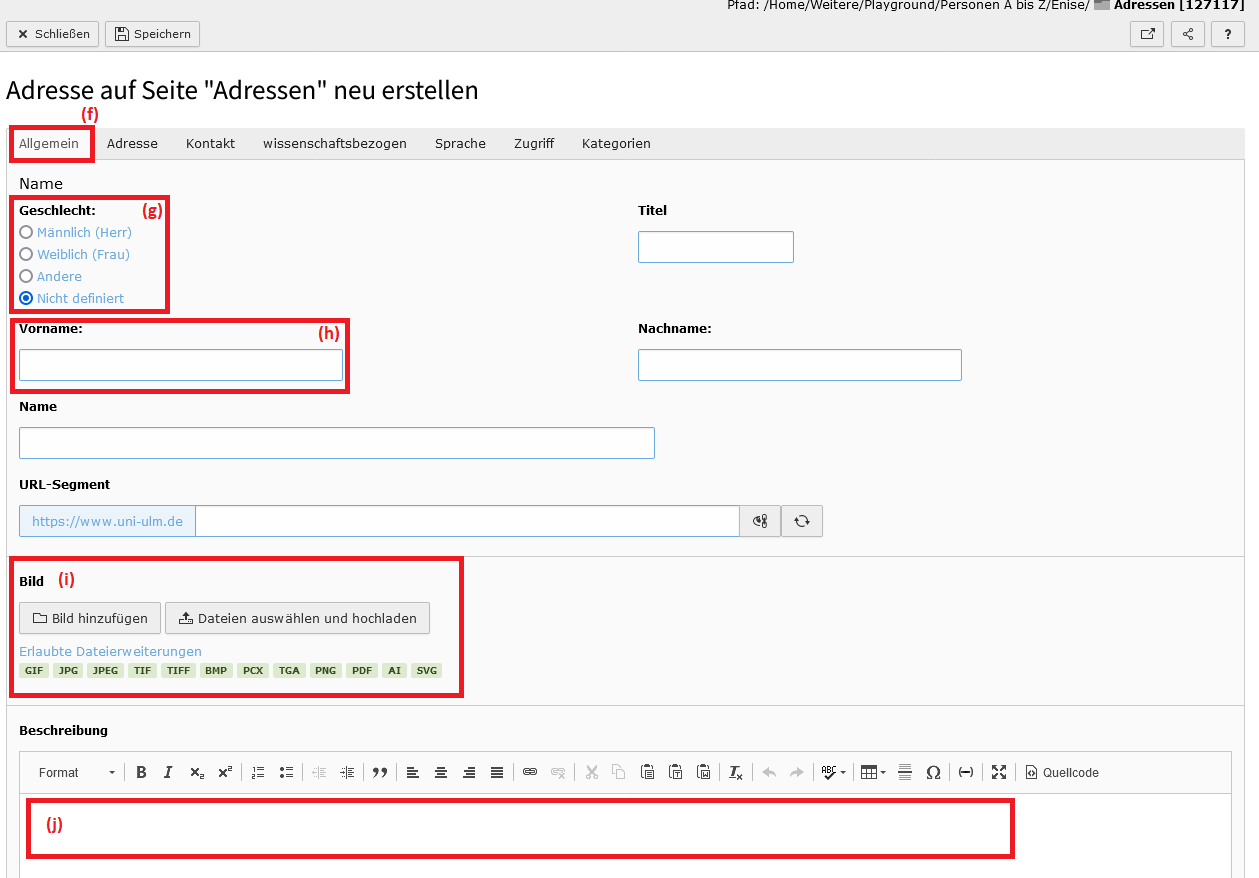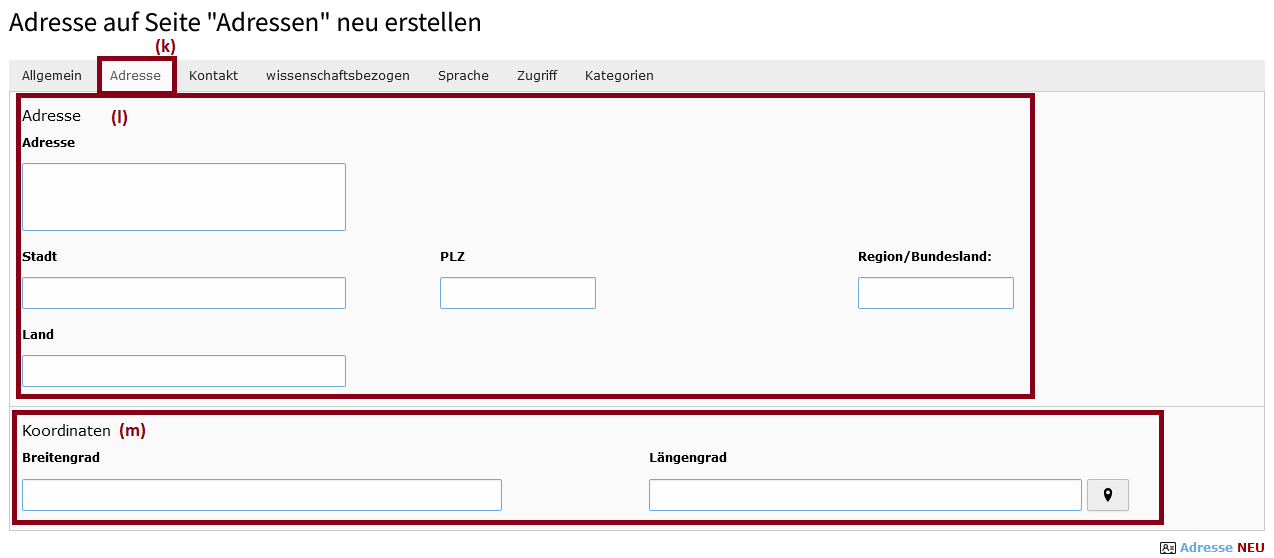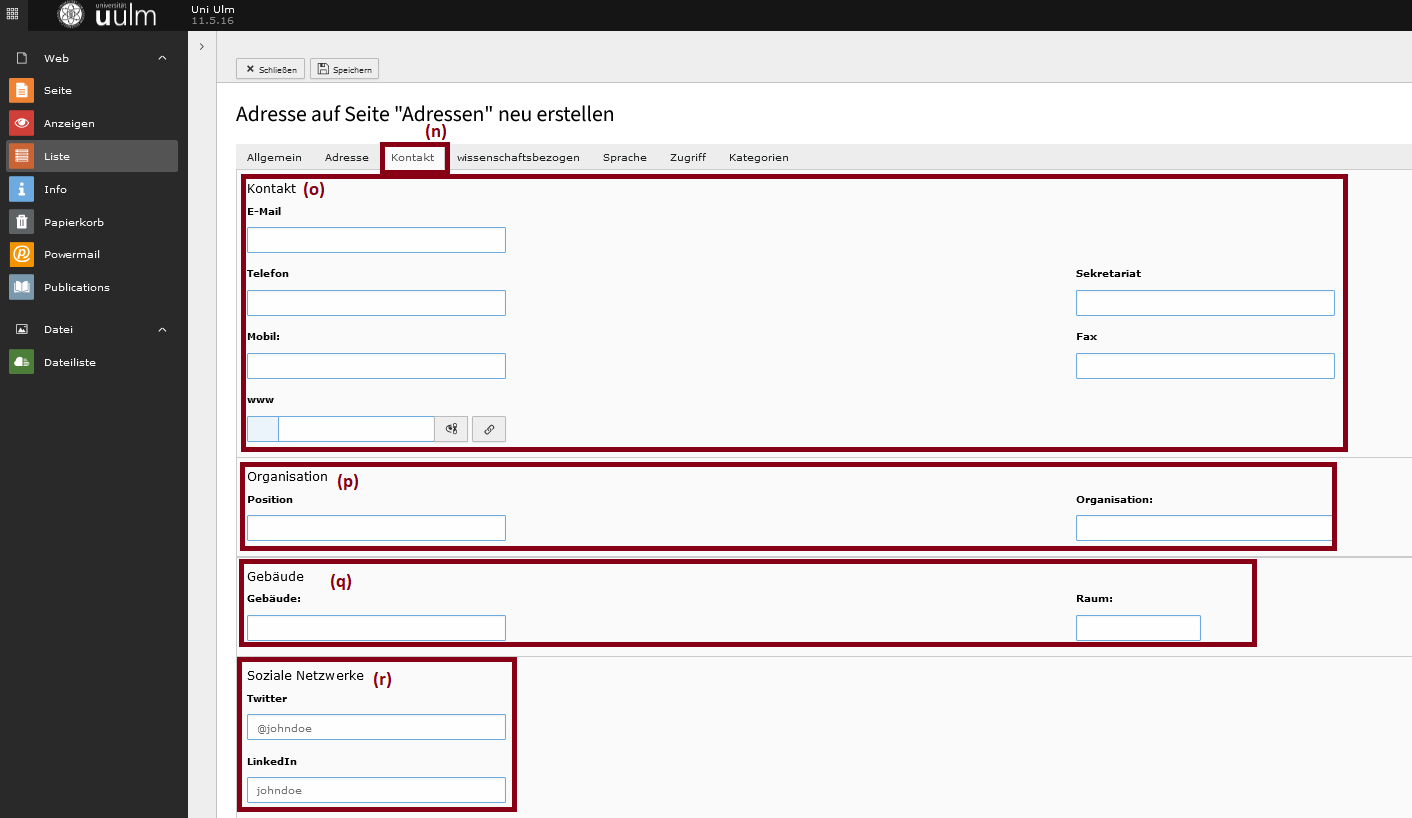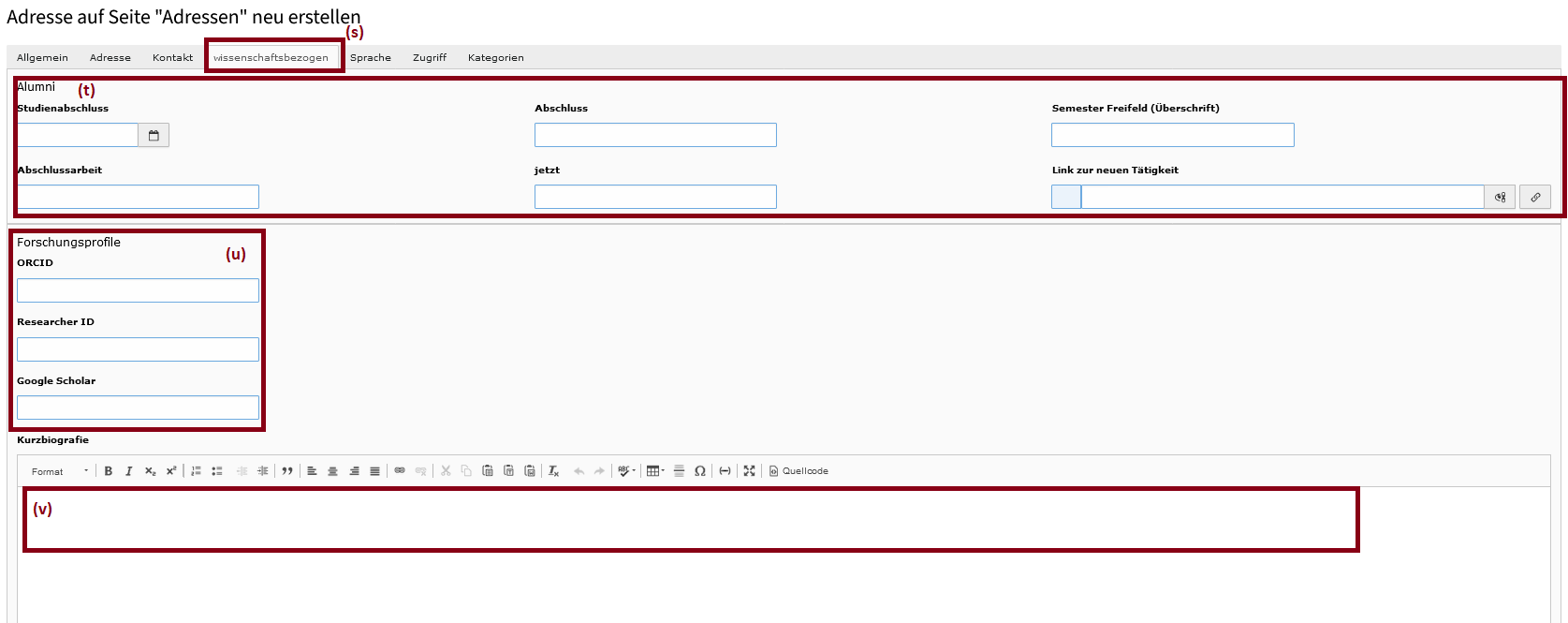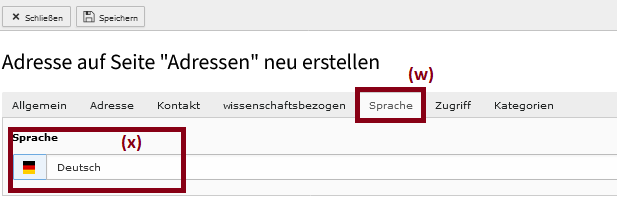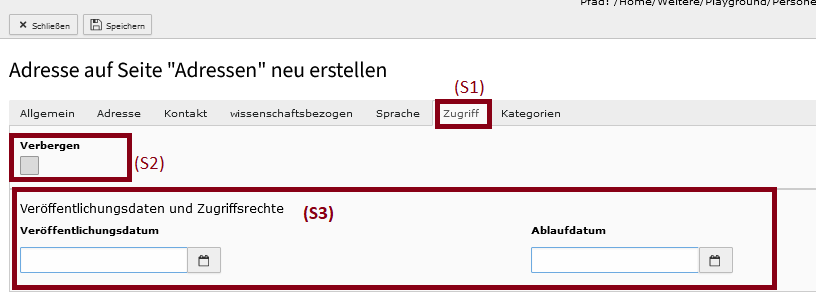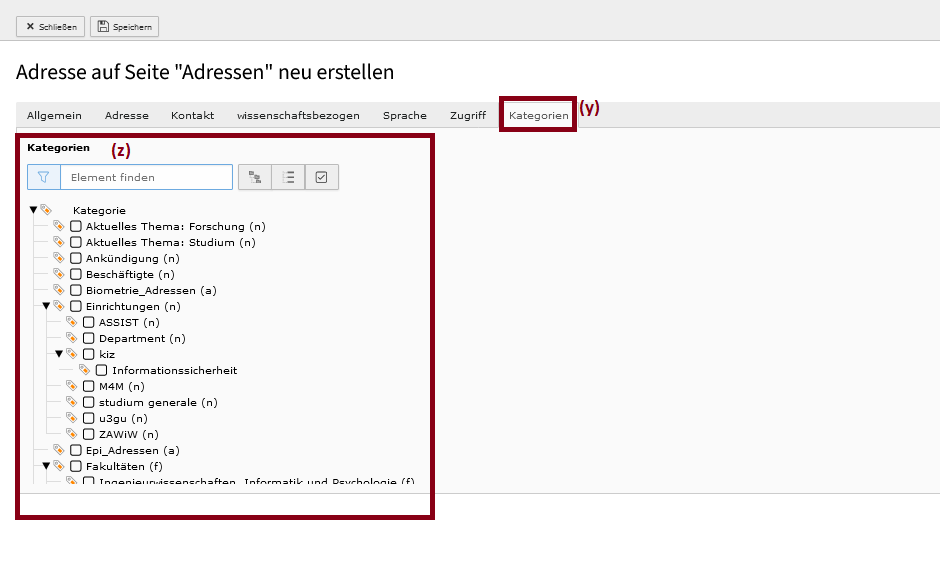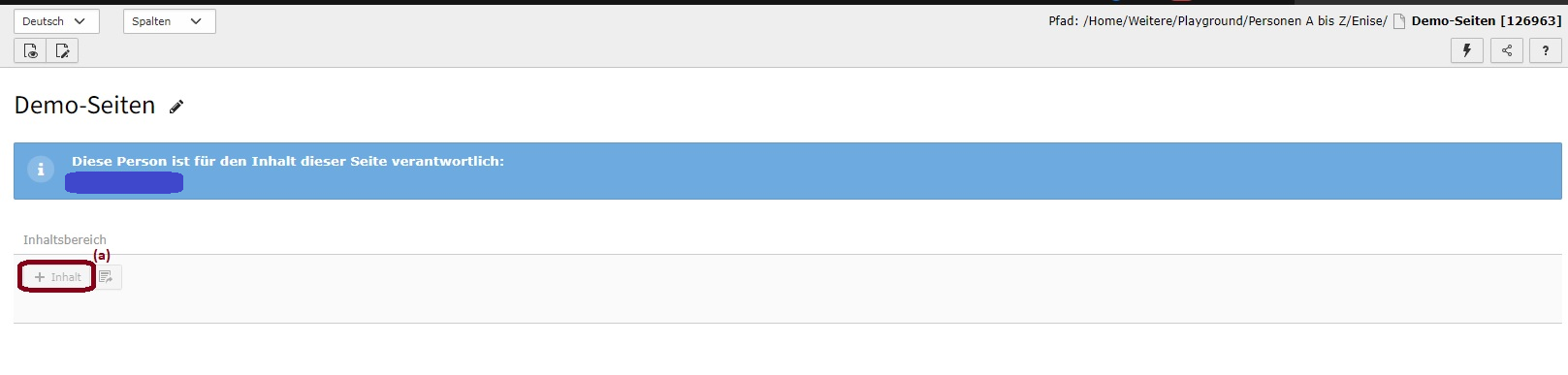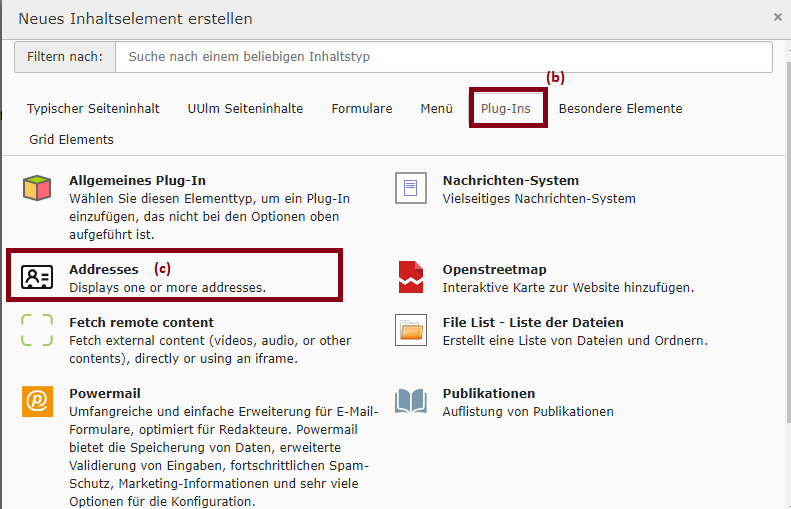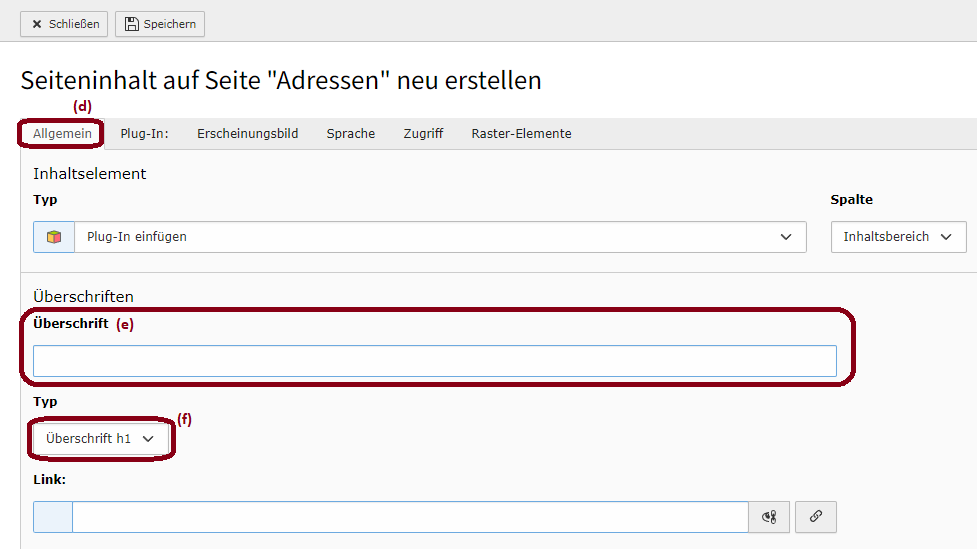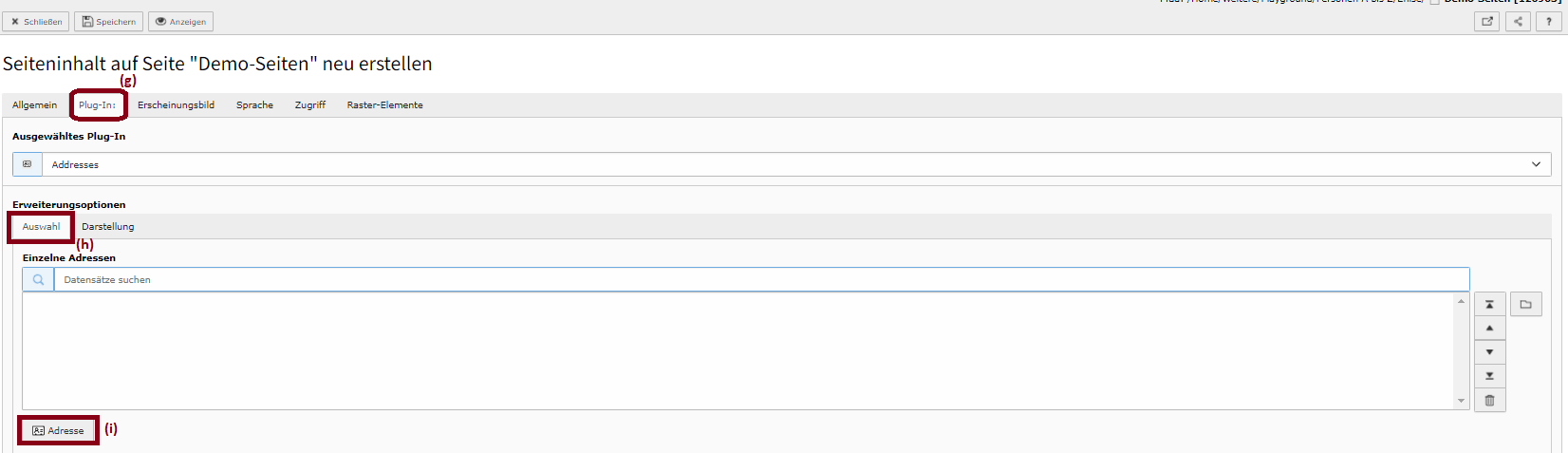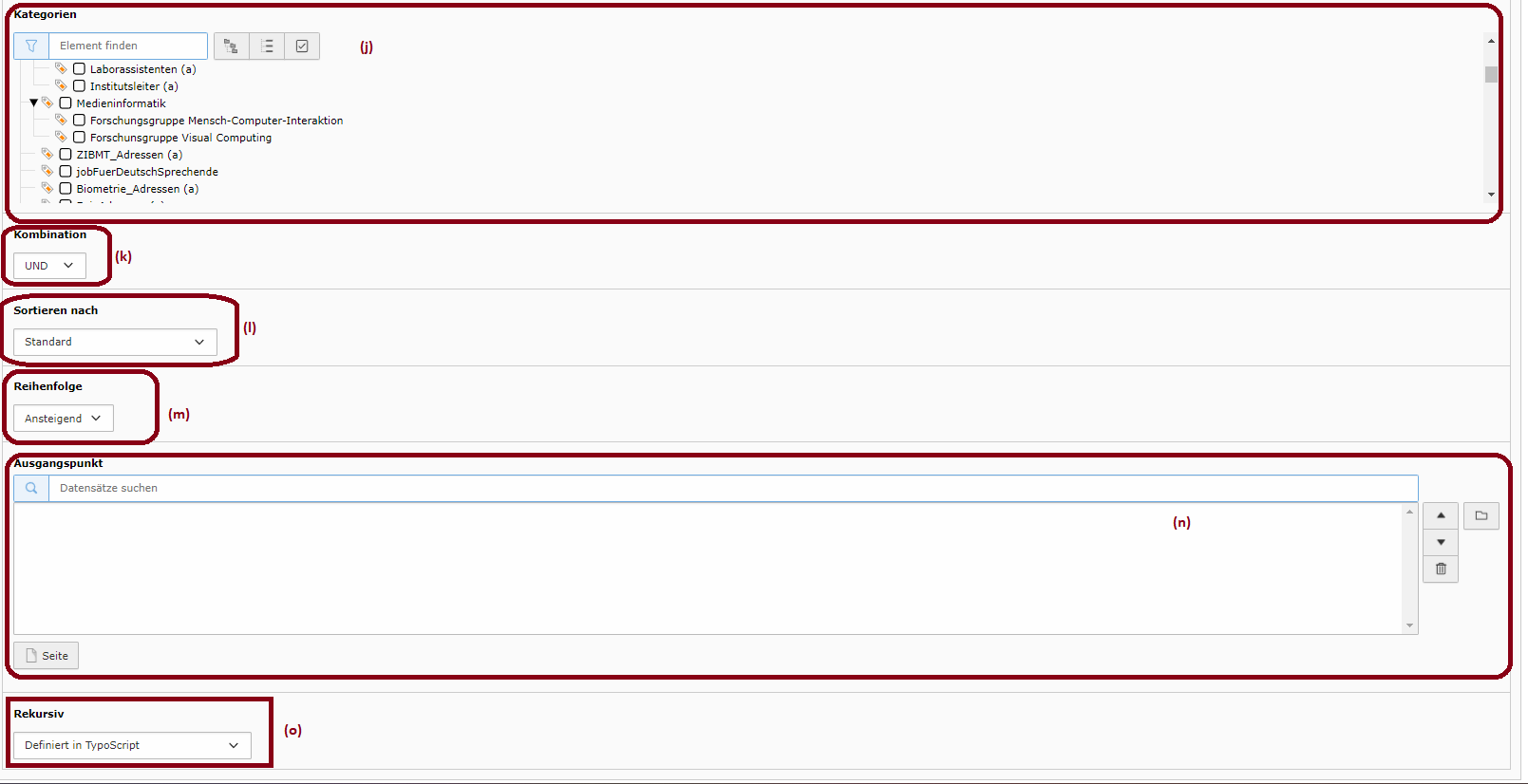- frei bestimmbarer Personenkreis - nicht nur aus dem ETB!
- einheitliches Layout passend zu den ETB-Angaben
- mehr Datensatzfelder als im ETB
- Einträge frei bestimmbar
Das Inhaltselement "Adressen"
Das Element Adressen liefert wie das Element ETB Kontaktangaben. Die Voraussetzungen, Vorgehensweisen und Ergebnisse unterscheiden sich jedoch.
Um das Element Adressen nutzen zu können, werden vorab in einem Systemordner beliebige Adressdatensätze angelegt. Dadurch ist es möglich, Kontaktangaben auch von solchen Personen auszugeben, die NICHT im ETB verzeichnet sind: Gäste, Alumni, ... Für jede Kontaktangabe wird ein Formular mit üblichen Adresskategorien - Vorname, Name, Telefon, etc. - ausgefüllt. Dabei können auch Bilder der Personen hochgeladen werden, und es können den Personen auch anhand eines uni-weiten Kategorienschemas formale Gruppenzugehörigkeiten zugeordnet werden.
Im Element selber werden später dann ein oder mehrere Kontakte aus dem o. g. Systemordner ausgewählt, um präsentiert zu werden. Sind den Personen im Systemordner Gruppen zugeordnet, lässt sich auch sehr leicht durch die Wahl einer Gruppenkategorie eine ganze Personengruppe "auf einen Schlag" präsentieren.
Bild 1/2:
- Mit dem Modul Liste (b) den (c) noch leeren Ordner öffnen
- Das Symbol Neuen Datensatz erstellen (d) wählen
Bild 2/2:
- In der erscheinenden Liste möglicher Datensätze das Element Adresse (e) wählen
Bild 1/2:
- Alle Formularfelder auf der Registerkarte Allgemein (i) - soweit gewünscht - ausfüllen
- Das Feld Name (j) wird später automatisch vom System befüllt
- Gfs. beim Feld Bild (k) ein zuvor in die Dateiliste hochgeladenes Passbild hinzufügen
Bild 2/2:
- Die Formularfelder auf der Registerkarte Contact (l) - soweit gewünscht - ausfüllen
Speichern! Fertig!
Bild 1/2:
- Auf der Registerkarte Plug-In (g) bei den Erweiterungsoptionen auf der Unterregisterkarte Auswahl (h) die Schaltfläche Adresse (i) wählen
Bild 2/2:
- Optional unter Kategorien eine Kategorie auswählen (j)
- Unter Kombinationen haben Sie zwei Möglichkeiten UND/ODER (k).
- (l) Sortierung: Es besteht die Möglichkeit die Adressen nach einer bestimmten Kriterium wie Standard, Land,.. und vieles mehr zu sortieren.
- Optionen: Sind im oberen Teil der Registerkarte Plug-In bei Einzelne Adressen mehrere Adressen eingetragen, kann man mit Sortieren nach (l) und Reihenfolge (m) deren Darstellungsform beeinflussen
- WICHTIG: Zurück auf der Registerkarte Plug-In / Unterregister Auswahl im unteren Formularbereich bei Ausgangspunkt mit dem Symbol Seite (l) oder dem Ordner-Symbol (m) im erscheinenden Seitenbaumfenster nochmals den entsprechenden Systemordner mit den Adressen auswählen
- Rekursiv (o): Entweder nach den definierten TypoScript rekursiv oder in einer von 0 bis unendlich Ebenen die Adressen anzeigen lassen.
Speichern! Fertig!